
Satura rādītājs:
- Autors John Day [email protected].
- Public 2024-01-30 10:58.
- Pēdējoreiz modificēts 2025-01-23 14:59.
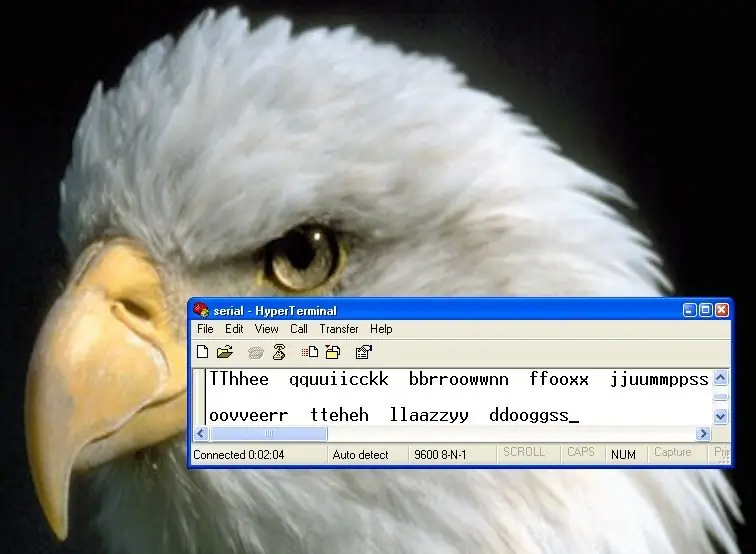
Ja jūs mēģināt kaut ko kontrolēt reālajā pasaulē, izmantojot datoru, seriālais ports, iespējams, ir vienkāršākais saziņas līdzeklis. Es jums pastāstīšu par seriālā porta un hipertermināla iestatīšanas procesu datorā, kurā darbojas sistēma Windows XP.
1. darbība: atrodiet savu seriālo portu
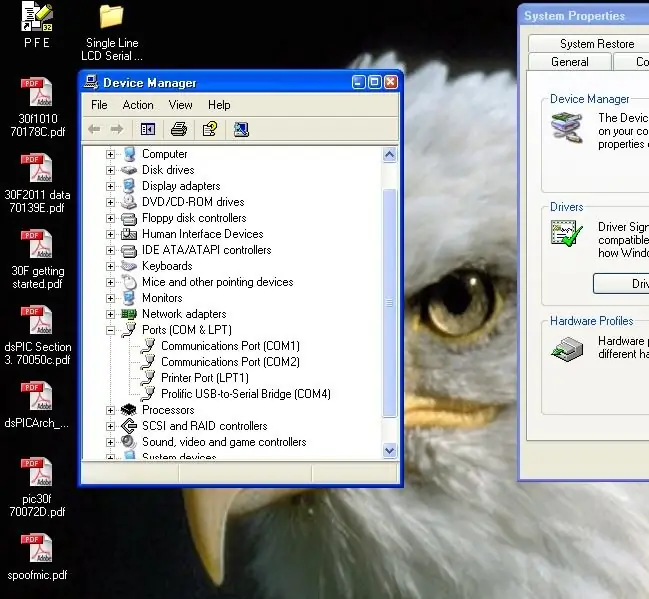
Lai to iestatītu, vispirms tas jāatrod datorā. Sen, gandrīz visos datoros bija divi seriālie porti ar nosaukumu "COM1" un "COM2", viens ar deviņu kontaktu un otrs ar 25 kontaktu savienotāju.
Tagad laiki ir mainījušies, un seriālais ports ir pazudis. Tomēr neatmet cerību. Ir piegādāts USB uz sērijas pārveidotājs, un to var izmantot tā vietā. Parasti tas ir atslēga, kas tiek pievienota USB portam, bet otrā galā ir deviņu kontaktu savienotājs. Manā galddatorā mātesplatē ir divi iebūvēti seriālie porti. Trešais seriālais ports, kas šeit ir apzīmēts ar COM4, pieder man pievienotajam USB seriālajam adapterim. Tātad, lai atrastu datora seriālo portu, izlūkojiet tā aizmuguri. Ja atrodat deviņu kontaktu vīriešu savienotāju (divas rindas, piecas un četras, tapas izliekas metāla korpusa iekšpusē), tajā ir iebūvēts seriālais ports. Vai arī iegūstiet USB -sērijas pārveidotāju un pievienojiet to. Atveriet ierīču pārvaldnieku. Ar peles labo pogu noklikšķiniet uz "Mans dators" un atlasiet rekvizītus (uznirstošā saraksta apakšā). Noklikšķiniet uz cilnes "Aparatūra". Noklikšķiniet uz pogas "Ierīču pārvaldnieks", un vajadzētu parādīties kaut kas līdzīgs šim attēlam. Noklikšķiniet uz zīmes "+" kreisajā pusē no "Porti (COM un LPT)", lai to izvērstu. Tiks parādīts pieejamo printera un seriālo portu saraksts. Pierakstiet tos, tie būs nepieciešami, veicot tālāk norādītās darbības.
2. solis: atveriet hiperterminālu
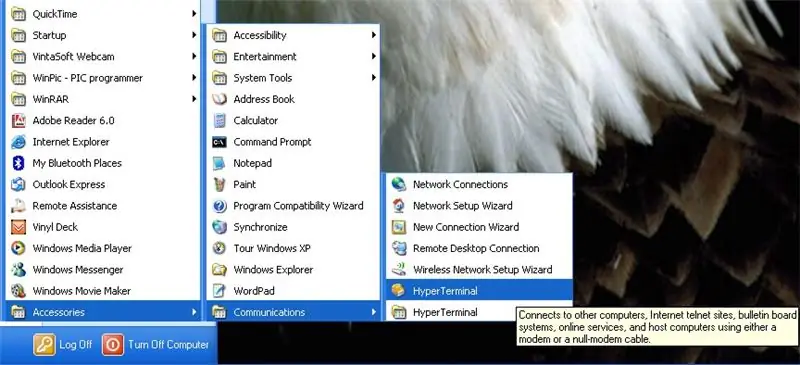
Hipertermināls ir saziņas programma, kas tiek piegādāta kopā ar logiem. Jūs to iegūstat, noklikšķinot uz "visas programmas", pārejot uz "Aksesuāri", "Komunikācijas" un pēc tam jums tas ir.
Ja to atverat pirmo reizi, tajā tiks uzdoti daži jautājumi par valsti un reģionu, ja vien jums nav ko slēpt, iespējams, būtu labāk uz tiem atbildēt patiesi.
3. darbība: ievadiet informāciju par seriālo portu
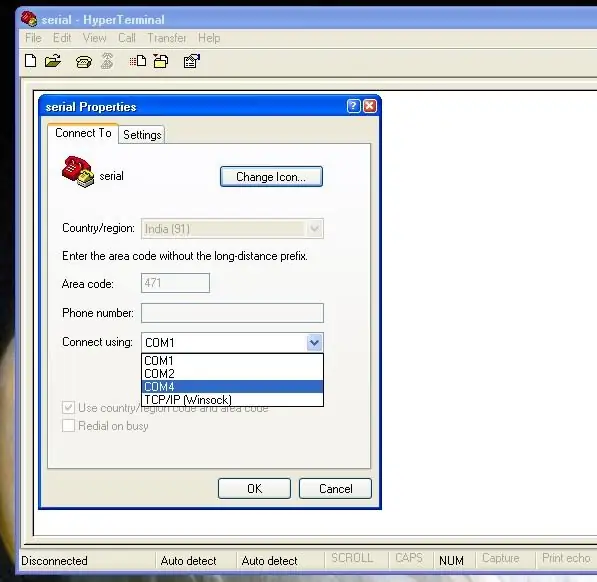
Jūs varat izvēlēties seriālo portu, ko izmantot savienošanai. Jūs iestatāt seriālo savienojumu, norādot nosaukumu (viss notiek), ikonu (izvēlieties vienu), un pēc tam nonākat šajā ekrānā, kas ļauj norādīt precīzu izmantojamo seriālo portu.
Jūs varat arī nokļūt šajā ekrānā, noklikšķinot uz mazās ikonas, kas atrodas uz dokumenta zem virsrakstjoslas. Izvēlieties seriālo portu, kuru plānojat izmantot. Ja neesat pārliecināts, izmēģiniet katru pēc kārtas, līdz paklupat pie pareizās.
4. darbība: iestatiet savienojuma parametrus
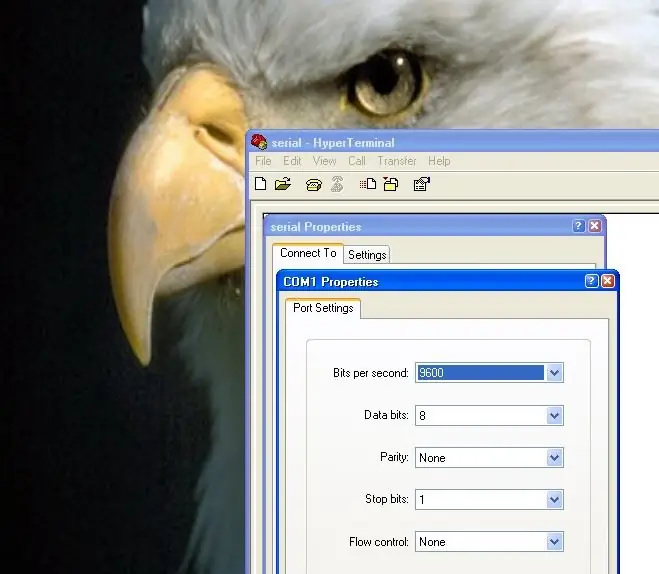
Tālāk jums būs jāiestata savienojuma ātrums, bitu skaits, paritāte un apturēšanas bitu iestatījumi.
Tie ir atkarīgi no saites saņemšanas gala. Jums abos galos jāizmanto vieni un tie paši iestatījumi, pretējā gadījumā saite nedarbosies. Piemēram, es esmu izveidojis savienojumu ar ātrumu 9600 baudu, astoņiem datu bitiem, bez paritātes, vienas pieturas bitu un bez rokasspiediena.
5. darbība: sērijas savienojums - signāli

Lai izveidotu savienojumu ar seriālo portu, ir nepieciešamas vismaz trīs līnijas - pārsūtītie dati TxD (pin3), saņemtie dati RxD (pin2) un Ground (pin5).
Dati tiek izvadīti no datora kā pozitīvi un negatīvi sprieguma nobīdes uz TxD tapas attiecībā pret sistēmas zemējuma tapu. Šis spriegums būtu kaut kur piecpadsmit līdz divpadsmit voltu diapazonā. Dati nonāk datorā kā pozitīvi un negatīvi RxD tapas pārgājieni. Lai dators bez kļūdām iegūtu datus, būtu nepieciešami vismaz trīs volti.
6. darbība: atpakaļejošs tests

Kad hipertermināls ir pareizi iestatīts, neatkarīgi no tā, ko ierakstāt tā logā, caur TxD tapu tiek nosūtīts savvaļā. Viss, kas nokļūst caur RxD tapu, tiek parādīts ekrānā.
Pēc noklusējuma, ja atverat hiperterminālu un sākat rakstīt, ekrānā nekas netiek parādīts. Tas ir normāli. Tomēr, ja jūs savienojat RxD un TxD tapas kopā, tās savijas kopā, un līdz ar to viss, ko rakstāt, tiek izdrukāts arī uz ekrāna. Šis ir atgriezeniskās saites tests. Jūs varat izveidot cilpas kontaktdakšu, paņemot deviņu kontaktu savienotāju (kontaktligzdu) un pielodējot vadu starp tapām 2 un 3. Pēc tam tas tiek ievietots testējamā seriālā porta savienotājā. Vai arī varat paņemt nedaudz stieples un ietīt to ap atbilstošā seriālā porta 2. un 3. tapu, kā parādīts attēlā.
7. darbība. Sāciet rakstīt

Kad cilpas spraudnis ir ievietots, noklikšķiniet uz hipertermināla loga un nospiediet dažus izlases taustiņus uz tastatūras.
Neatkarīgi no tā, ko rakstāt, tas ir jāparāda. Ja tā, apsveicu. Ja nē, jūs kaut kur esat kļūdījies, tāpēc atgriezieties un izvēlieties citu portu vai kaut ko, un faktiski nospiediet katru pogu, līdz tas sāk darboties. Tomēr brīdinājuma vārds. Hiperterminālam ir iespēja "atkārtot" rakstzīmes, kas nozīmē, ka tas parādīs tastatūrā ierakstītās rakstzīmes, kā arī rakstzīmes, kas tiek ievadītas caur RxD tapu. Pārbaudiet, vai tas tā nav, pirms secināt, ka esat guvis panākumus. Tas ir vienkārši, tiešām. Noņemot atgriezenisko savienojumu, tiks pārtraukta atbalss, izmantojot seriālo savienojumu.
8. solis: dubultā atbalss
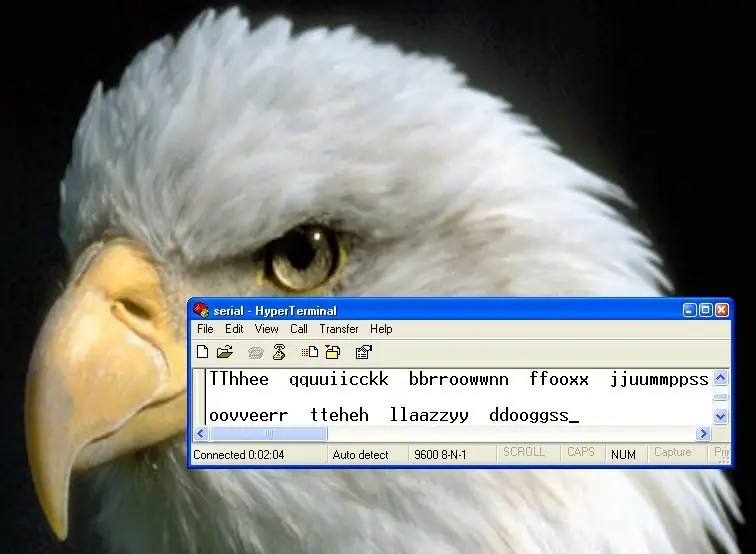
Ja iespējosit vietējo atbalsi un pievienosit cilpas spraudni, jūs iegūsit šeit parādīto efektu: katra rakstītā rakstzīme tiks izdrukāta divas reizes.
Tas ir noderīgi, ja jums ir robots vai kāds cits, lai nosūtītu atpakaļ statusa ziņojumus, reaģējot uz komandām, kas saņemtas, izmantojot seriālo portu. Parasti jūs redzēsit tikai robota pusi no sarunas, tāpēc, iespējojot vietējo atbalsi, jūs varat redzēt arī tam nosūtītās komandas.
Ieteicams:
DIY īpaši spilgts uzlādējams lukturītis (Micro USB uzlādes ports): 6 soļi

DIY īpaši spilgts uzlādējams lukturītis (Micro USB uzlādes ports): es nesen redzēju youtube videoklipu par to, kā izveidot lukturīti, bet viņa uzbūvētais lukturis nebija tik spēcīgs, kā arī viņš izmantoja pogu šūnas, lai tos darbinātu. Saite https: // bit .ly/2tyuvlQTāpēc es mēģināju izveidot savu versiju, kas ir daudz jaudīgāka
UC/OS III ports Nucleo-L073RZ, izmantojot Atollic TureSTUDIO IDE.: 3 soļi

UC/OS III ports Nucleo-L073RZ, izmantojot Atollic TureSTUDIO IDE: Šis projekts ir tikai vienkārša mirgojoša programma, kas izstrādāta uC/OS III RTOS, kas tika lejupielādēta no Micrium vietnes šeit un pārnesta uz Nucleo-L073RZ plati un ir gatavs lietošanai Atollic TureSTUDIO. Šī osta ir pārbaudīta tikai tāda, kāda tā ir
Arduino Pro Micro labošana: USB ports tika izslēgts !!: 17 soļi

Arduino Pro Micro labošana: USB ports tika izslēgts !!: Aruino Pro micro ir uz Atmega32u4 balstīta Arduino plate, ko izveidojusi Sparkfun Electronics. Dažādu iemeslu dēļ tā ir viena no manām iecienītākajām arduino plāksnēm, ar kurām strādāt. Šis mazais puisis ir nopietns sitiens, es daudziem projektiem esmu izmantojis Pro Micro
Sērijas ports, izmantojot WiFi: 10 soļi

Sērijas ports, izmantojot WiFi: daudzos elektroniskos projektos datu pārraide starp elektroniskām ierīcēm ir neizbēgama, un tā sniedz daudz priekšrocību jūsu projektam, t.i., savienojot mikrokontrolleru ar datoru un pārraugot datus lielā, krāsainā displejā, nevis mazos vienkrāsainos
USB barošanas ports: 9 soļi
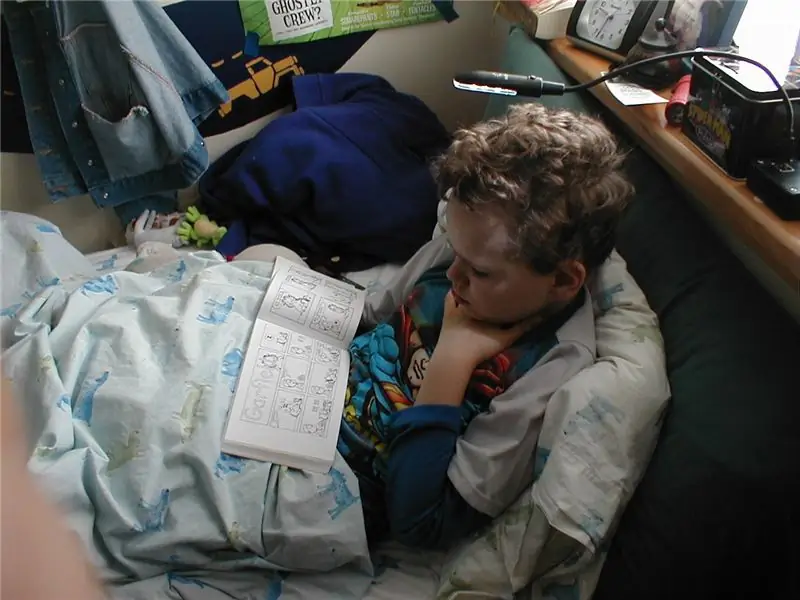
USB barošanas ports: netālu pieejams USB ports, lai izmantotu dažas no lētajām un noderīgajām USB ierīcēm. Es par to domāju, kad man gultai vajadzēja lasīt gaismu. Šis ir mans pirmais mēģinājums ierasties dēlu istabā. Es strādāju pie 2 portu sistēmas
